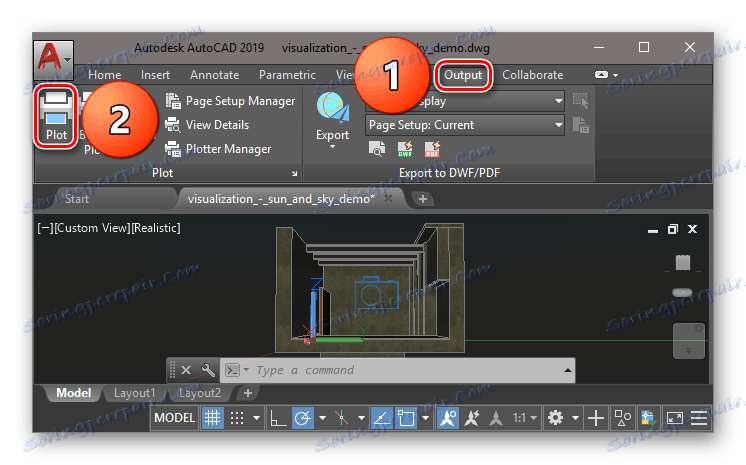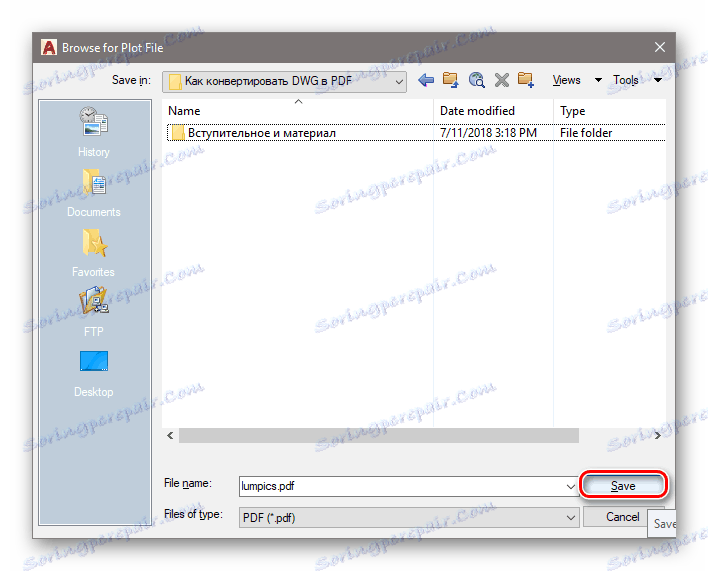Как да конвертирате DWG в PDF
AutoCAD 2019 е най-популярната програма за създаване на чертежи, но по подразбиране използва своя собствен формат, за да ги запише като документ - DWG. За щастие, AutoCAD има естествена способност да конвертира проект, когато го експортира за запазване или отпечатване в PDF. Тази статия ще обсъди как да направите това.
съдържание
Конвертиране на DWG в PDF
За да преобразувате DVG файловете в PDF, няма нужда да използвате конверторни програми на трети страни, тъй като AutoCAD има възможност да направи това на етапа на подготовка на файла за печат (няма нужда да го отпечатвате, разработчиците решиха да използват функцията PDF-принтер). Но ако по някаква причина трябва да използвате решение от производители на други производители, това също няма да е проблем - има програми за конвертори и инструкции за работа с някоя от тях ще бъдат по-долу.
Метод 1: Вградени инструменти на AutoCAD
В работеща програма с отворен проект на DWG, която трябва да бъде конвертирана, трябва да изпълните следните стъпки:
- В горната част на главния прозорец, на лентата с команди, намерете елемента "Изход" . След това кликнете върху бутона с изображението на принтера под името "Парцел" ("Draw").
![Превключете в прозореца за отпечатване на файл в AutoCAD]()
- В частта от новия прозорец, наречена "Принтер / плотер" , срещу елемента "Име" , трябва да изберете PDF принтер. Програмата представя пет вида:
- AutoCAD PDF (висококачествен печат) - предназначен за висококачествен печат;
- AutoCAD PDF (най-малкият файл) - осигурява най-компресиран PDF файл, който поради това заема много малко пространство на устройството;
- AutoCAD PDF (уеб и мобилни) - предназначени за преглед на PDF в мрежата и на мобилни устройства;
- DWG PDF файлът е обикновен конвертор.
- Сега остава само да запазите PDF файла на правилното място на диска. В менюто на стандартната система "Explorer" отворете желаната папка и кликнете върху "Запазване" .
![Запазването на PDF файла в стандартен Windows Explorer]()
Изберете тази, която ви е удобна и кликнете върху "OK" .
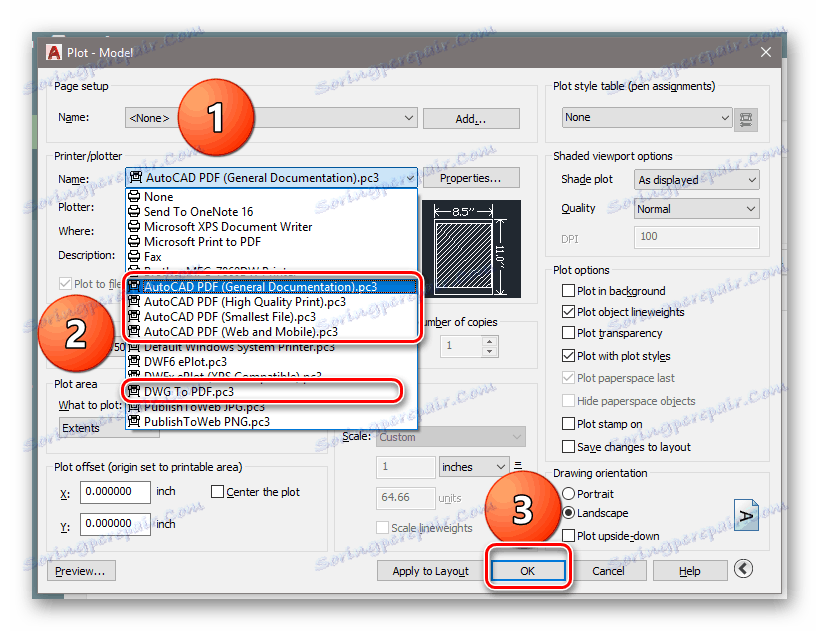
Метод 2: Общ CAD конвертор
Тази програма съдържа много полезни функции, които ще бъдат полезни за хора, които трябва да преобразуват DWG файл в много други формати или няколко документа по едно и също време. Сега ще ви кажа как да използвате Total CAD Converter за преобразуване на DVG в PDF.
Изтеглете последната версия на Total CAD Converter безплатно
- В главното меню на програмата намерете файла и кликнете върху него с левия бутон на мишката. След това кликнете върху бутона "PDF" в горната лента с инструменти.
- В новия прозорец, който се отваря, кликнете върху елемента «Стартиране на реализация» . На същото място кликнете върху "Старт" .
- Съставено е, файлът е преобразуван и е на същото място като оригинала.
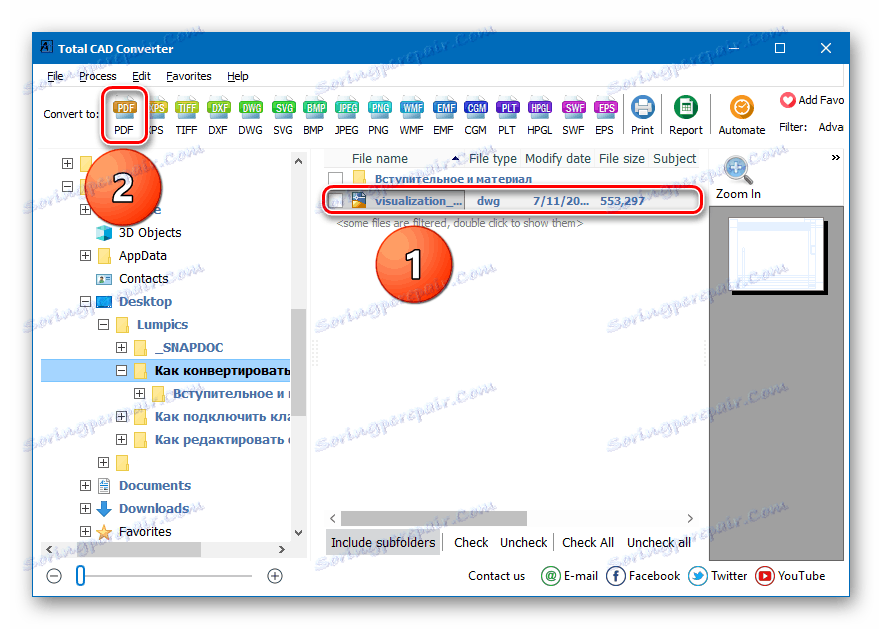
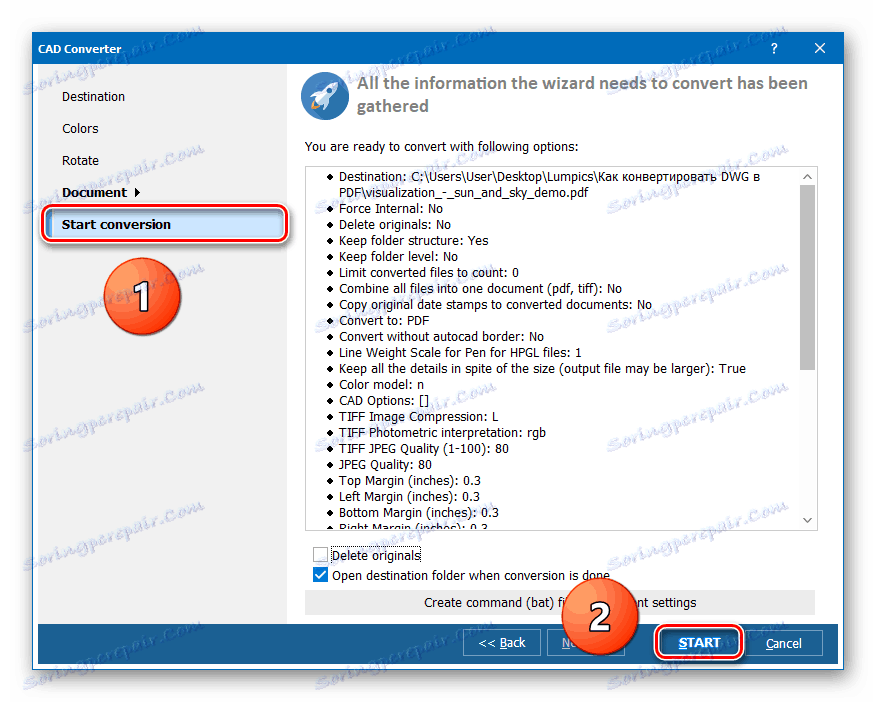
заключение
Методът за преобразуване на DWG файл в PDF с помощта на AutoCAD е един от най-практичните - процесът се осъществява в програма, в която DVG е създаден по подразбиране, е възможно да се редактира и т.н. Много от опциите за конвертиране са също така определено плюс на AutoCAD. В същото време прегледахме и програмата Total CAD Converter, която е компания за разработка на софтуер от трета страна, която обработва преобразуването на файлове с взрив. Надяваме се, че тази статия е помогнала за решаването на проблема.